
Auf Amazon Music kann man mit einem Abo über 90,000,000 Songs, Playlists oder Alben genießen oder für die Offline-Wiedergabe herunterladen. Aber nichts ist 100% perfekt. In letzter Zeit beschweren sich immer mehr Nutzer über Amazon Music Fehler 180, wenn sie Lieblingssongs wiedergeben. Um das Problem zu lösen, stellen wir hier 8 einfache aber effektive Lösungen vor.
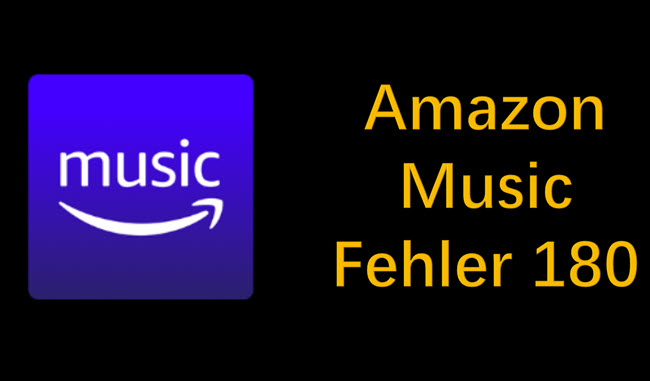
- Nicht verpassen: Top 7 kostenlose Amazon Music Converter im neuen Test
- Teil 1. Warum tritt Amazon Music Fehler 180 auf?
- Teil 2. Gelöst: Amazon Music Fehler 180/181/160
- Lösung 1. Neu-Autorisierung von Amazon Music Konto.
- Lösung 2. Neuinstallieren Sie die Amazon Music App.
- Lösung 3. Melden Sie sich ab und erneut einloggen.
- Lösung 4. Überprüfen Sie Ihr Amazon Music-Abonnement
- Lösung 5. Erzwingen Sie die Amazon Music App beenden
- Lösung 6. Alle heruntergeladenen Songs entfernen und neu downloaden
- Lösung 7. Cache in der Amazon Music App löschen
- Teil 3. [Ultimativ] Amazon Music Fehler 180 vermeiden

Teil 1. Warum tritt Amazon Music Fehler 180 auf?
Im Allgemeinen sind die meisten Amazon Music Fehler 180 hauptsächlich auf Autorisierungsprobleme zurückzuführen, und eine erneute Autorisierung wird das Problem lösen; zusätzlich zu einigen anderen häufigen Gründen für den Fehler, für die wir die häufigsten Ursachen gezählt haben.
- Neu-Autorisierung ist erforderlich.
- Ihr Amazon Music-Abo ist ausgelaufen oder wurde gekündigt.
- Schlechte oder instabile Internetverbindung.
- Die Amazon Music-App ist veraltet.
- Zu viel Cache führt zu einem Abspielfehler.
- Zu viel Cache führt zu einem Abspielfehler.
Was auch immer die Ursache sein mag, wir haben im Folgenden ein paar Möglichkeiten zusammengestellt, um den Fehler zu beheben.
Teil 2. Gelöst: Amazon Music Fehler 180/181/160
Lösung 1. Neu-Autorisierung von Amazon Music Konto.
Öffnen Sie die Amazon Music-App oder öffnen Sie Amazon Music Webplayer in Ihrem Browser. Melden Sie sich bei Ihrem Amazon Music-Konto an. Spielen Sie einen beliebigen Song ab oder laden Sie ein Album herunter. Ein Pop-up-Fenster wird geöffnet. Wählen Sie hier „Autorisieren“. Dann wird der Amazon Music Fehler 180 beheben. Wenn noch auftritt, gehen Sie zu Lösung 2.
Lösung 2. Neuinstallieren Sie die Amazon Music App.
Wenn bei Ihnen Fehler bei der Wiedergabe von Amazon Music auftreten, überprüfen Sie bitte zuerst Ihre Amazon Music App Updates. Dadurch können 80% der Probleme gelöst werden. Im Allgemeinen können ältere Versionen der Software einige Bugs oder Fehler aufweisen, die in neueren Versionen behoben werden. Sie können den App Store auf iOS-Geräten oder den Google Play Store auf Android-Geräten aufrufen.
Lösung 3. Melden Sie sich ab und erneut einloggen.
In manchen Fällen tritt das Problem aufgrund einer instabilen Internetverbindung auf. Vergewissern Sie sich, dass Sie mit einem stabilen und schnellen Netzwerk verbunden sind, da die App Daten zum Streamen Ihrer Lieblingsmusiktitel verwendet. Sie können sich dann bei Ihrem Amazon Music-Konto abmelden und wieder anmelden.
Lösung 4. Überprüfen Sie Ihr Amazon Music-Abonnement.
Wenn Sie die automatische Erneuerung deaktiviert haben, kann es sein, dass Ihr Amazon Music-Abonnement jetzt abgelaufen ist. Um Ihren Status zu überprüfen und Ihr Amazon Music-Abonnement zu erneuern, gehen Sie in Ihrem Browser zu Ihren Amazon Music-Einstellungen. Dort sehen Sie Details zu Ihrem Amazon Music-Abonnement.
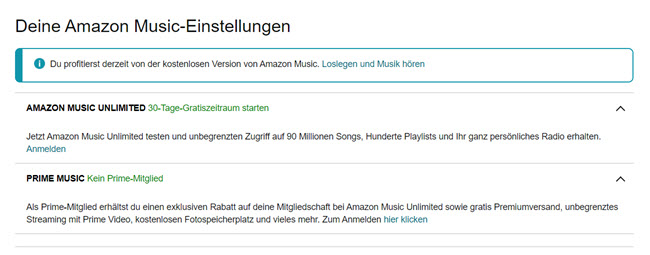
Lösung 5. Erzwingen Sie die Amazon Music App beenden.
Sie können versuchen, diesen Fehler zu beheben, indem Sie die App stoppen, was oft einige andere Probleme beheben kann. Führen Sie die folgenden Schritte aus, um die Amazon Music-App zu beenden.
Unter dem Android öffnen Sie „Einstellungen > Apps > Amazon Music > Stoppen erzwingen“. Auf der iPhone-Handy wischen Sie auf dem Startbildschirm nach oben, dann wischen Sie in der Vorschau der Amazon Music-App nach oben, um sie zu stoppen.
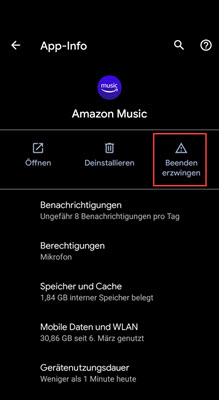
Lösung 6. Alle heruntergeladenen Songs entfernen und neu downloaden
Das Löschen von Titeln aus der Bibliothek ist eine der effektivsten Methoden. Nachdem Sie sie gelöscht haben, können Sie sie zur Bibliothek hinzufügen, um sie online anzuhören, oder sie zum Offline-Hören herunterladen.
- Gehen Sie bei Amazon Music auf Bibliothek und suchen Sie die Lieder, die Sie löschen möchten.
- Wählen Sie die drei Punkte neben jedem Lied aus und klicken Sie auf die Option „Löschen“ oder „Aus der Bibliothek entfernen“.
- Suchen Sie anschließend nach dem zu löschenden Lied und klicken Sie auf „Zu meiner Musik hinzufügen“ oder „Herunterladen“. Gehen Sie dann zurück zur Bibliothek, um zu überprüfen, ob die Ausnahme 180 noch existiert.
Lösung 7. Cache in der Amazon Music App löschen
Wie wir in Teil 1 gesagt haben, können auch unnötige Caches diesen Amazon Music-Wiedergabefehler 180 verursachen. Daher müssen Sie den Amazon Music-Cache löschen, um das Problem zu beheben.
Auf Android: Gehen Sie zu den Einstellungen auf Ihrem Android-Gerät. Wählen Sie Apps > Amazon Music. Tippen Sie auf Speicher > Cache löschen, um die nicht benötigten Dateien zu löschen.
Auf iOS: Es gibt keine direkte Option zum Löschen des Cache in der Amazon Music-App, aber Sie können den Datei-Explorer verwenden, um nach den Speicherordnern von Amazon Music zu suchen und sie zu löschen. Oder Sie können die App einfach neu installieren, um den App-Cache und die Daten direkt zu löschen.
Teil 3. [Ultimativ] Amazon Music Fehler 180 vermeiden
Um Amazon Music Fehler 180 zu vermeiden, zeigen wir hier die ultimative Methode. Dafür benötigen Sie einen Amazon Music Downloader namens ViWizard Amazon Music Converter. Damit können Sie Amazon Music DRM entfernen und Amazon Music in MP3, M4A, WAV, FLAC, M4B, AAC umzuwandeln, ohne die ID3-Tags und Original-Qualität zu verlieren. Dann können Sie diese Amazon Music lokal auf dem Computer speichern, auch wenn Sie kein Amazon Music Abo haben.
Hauptfunktion von ViWizard Amazon Music Converter
- Songs von Amazon Music Prime, Unlimited und HD verlustfrei downloaden
- Amazon Music-Songs in MP3, AIFF, M4A, M4B, FLAC und WAV umwandeln
- Bis zu 15× schneller Speed mit Batch-Konvertierung zur Verfügbar
- Behält alle Metadaten bei, inkl. 100% Audioqualität und ID3-Tags
Schritt 1Amazon Music Songs zu ViWizard hinzufügen
Installieren Sie den ViWizard Amazon Music Converter auf Ihrem Computer und starten Sie ihn aus. Dann öffnet sich die Amazon Music App automatisch. Suchen Sie die Titel, die Sie offline hören möchten. Um den Song link zu kopieren, klicken Sie einfach neben dem Titel auf das „...“-Symbol und wählen Sie „Song teilen“. Geben Sie dann den Link in die Suchleiste des ViWizard Amazon Music Converters ein und klicken Sie auf das „+“-Symbol, um alle Amazon Music Songs zu laden.

Schritt 2Ausgabeeinstellungen bei Bedarf feststellen
Gehen Sie oben rechts zu „Einstellungen“ und klicken Sie auf „Konvertieren“. Da können Sie das Ausgabeformat feststellen. Hier empfehlen wir MP3 als Ausgabeformat auswählen. Darüber hinaus können Sie auch den Kanal, die Bitrate, Samplerate Bei Bedarf anpassen.

Schritt 3Amazon Music Songs in MP3 downloaden
Klicken Sie auf die untere rechte Schaltfläche „Konvertieren“, und dieser Amazon Music Converter startet den Download von Amazon Music-Song in MP3. Sobald der Prozess abgeschlossen ist, können Sie auf das Symbol „Konvertiert“ klicken, um die MP3 Amazon Music Dateien zu finden. Jetzt können Sie diese Amazon Music Songs auf dem Computer offline anhören. Und wenn Sie möchten, können Sie diese Amazon MP3 Songs auf anderen Geräten für den Offline-Hören übertragen.

Fazit
Mit den obigen sollten Sie das Problem beheben haben. Um den nochmalen Auftritt des Problems zu vermeiden, empfehlen wir Ihnen den ViWizard Amazon Music Converter zu nuten, um Amazon Music Songs auf dem Computer lokal herunterzuladen und für immer sie speichern.

Franz Wagner konzentriert sich auf die Wiedergabe von Streaming-Musik und verfügt über 10 Jahre Erfahrung in der Bereitstellung aktueller und genauer Inhalte.





